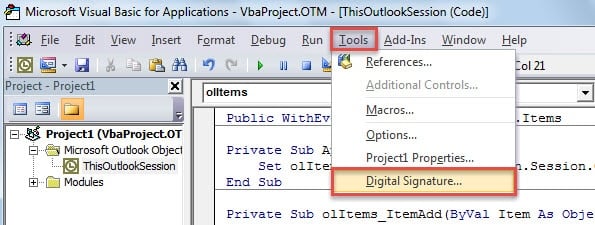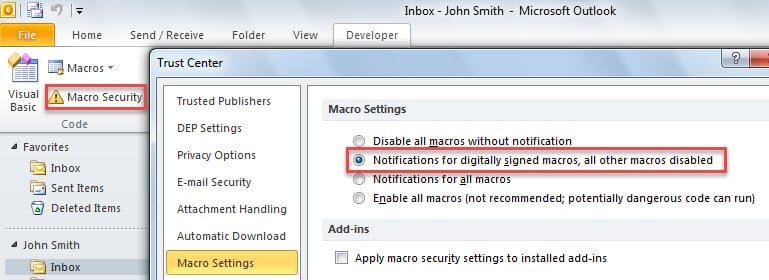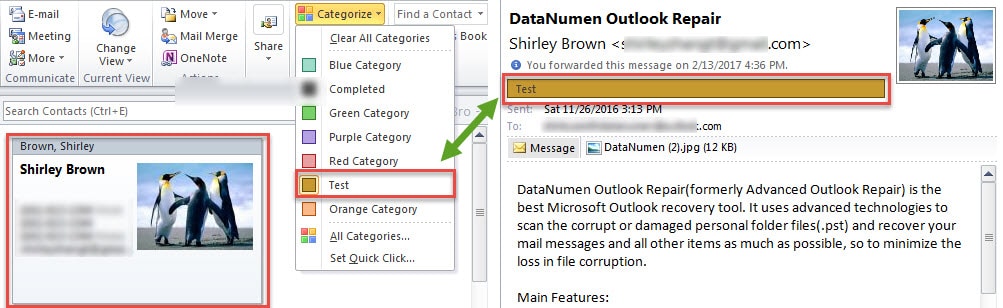Někteří uživatelé Outlooku dávají přednost kategorizaci svých e-mailů podle barevných kategorií kontaktů odesílatelů. Ruční přiřazení kategorie musí být těžkopádné. Tento článek představí, jak to automaticky realizovat pomocí aplikace Outlook VBA.
Chcete-li zlepšit efektivitu práce v aplikaci Outlook, budete usilovat o lepší správu svých e-mailů. „Color Categories“ jsou v tomto ohledu bez jakýchkoli pochybností dobrou vlastností. Mnoho uživatelů to raději používá k uspořádání a rozlišení svých e-mailů. Konkrétní základ barevné kategorizace e-mailů samozřejmě závisí na vašich osobních zvycích. Někteří uživatelé například barevně kategorizovali své kontakty, proto doufají, že budou své e-maily kategorizovat podle kategorií kontaktů odesílatelů. Pokud to uděláte ručně, bude to určitě nepořádek v tom, že musíte nejprve zkontrolovat kategorie kontaktů odesílatele a poté jej ručně přiřadit k e-mailu.
K vyřešení tohoto požadavku můžete ve skutečnosti použít Outlook VBA, který umožňuje aplikaci Outlook automaticky kontrolovat kategorie kontaktů odesílatele a přiřadit jej k novým e-mailům. Pokud vás tato funkce zajímá, čtěte dále a získejte propracované kroky a kódy.
Automaticky kategorizovat příchozí e-maily podle kategorií kontaktů odesílatele
- Nejprve spusťte aplikaci Outlook a stiskněte klávesy „Alt + F11“.
- Poté se zobrazí okno editoru VBA, ve kterém musíte najít a otevřít projekt „ThisOutlookSession“.
- Dále zkopírujte a vložte následující kódy VBA do „ThisOutlookSession“.
Veřejné WithEvents olItems jako Outlook. Items Private Sub Application_Startup () Set olItems = Outlook.Application.Session.GetDefaultFolder (olFolderInbox) .Items End Sub Private Sub olItems_ItemAdd (ByVal Item As Object) Dim oMail As MailItem Dim olContacts As Outlook. Items Dim obj As Object Dim objVariant As Variant Dim olCategory As Řetězcová sada olContacts = Outlook.Application.Session.GetDefaultFolder (olFolderContacts). Položky Pokud je položka TypeOf MailItem, pak nastavte oMail = položka pro každý obj In olContacts, pokud TypeOf obj je ContactItem, pak nastavte objVariant = obj If objVariant.Email1Address = oMail.Sender olCategory = objVariant.Categories oMail.Categories = olCategory End If End If Next End If End Sub
- Následně byste měli novému makru přiřadit digitální certifikát.
- Nejprve vytvořte nový certifikát prostřednictvím digitálních certifikátů pro projekty VBA.
- Poté tento kód digitálně podepište.
- Poté můžete změnit zabezpečení maker aplikace Outlook a povolit pouze digitálně podepsaná makra.
- Nakonec můžete restart Outlook aktivovat nové makro. Od této chvíle budou všechny příchozí e-maily, které přicházejí do složky Doručená pošta, automaticky kategorizovány podle kategorií kontaktů odesílatelů.
Vyřešte neočekávané selhání aplikace Outlook
Ačkoli je Outlook upřednostňován mnoha uživateli, stále se nedokáže zbavit selhání. Když utrpíte neočekávané zhroucení aplikace Outlook, musíte cítit paniku. Neboj se. Můžete podniknout kroky k vlastní diagnostice a řešení problémů, například restarting Outlooku, deaktivace doplňků třetích stran, vytvoření nového poštovního profilu a oprava sady Office atd. Nejhorší případ musí být poškozená data PST aplikace Outlook, což je extrémně sukovité. V tomto scénáři je třeba použít robustní externí nástroj DataNumen Outlook Repair.
Úvod autora:
Shirley Zhang je expertem na obnovu dat DataNumen, Inc., která je světovým lídrem v oblasti technologií pro obnovu dat, včetně opravit poškozené SQL mdf db a výhledové softwarové produkty pro opravy. Pro více informací navštivte www.datanumen.com